
Table des matières:
- Étape 1: Regardez la vidéo
- Étape 2: Obtenez les pièces requises
- Étape 3: Testez le registre à décalage
- Étape 4: Réglez la date et l'heure de l'horloge RTC
- Étape 5: Créez le circuit imprimé
- Étape 6: Préparez les LED
- Étape 7: Construisez la colonne vertébrale et le test final
- Étape 8: Supprimez le saignement léger
- Étape 9: Mettez tout dans l'enceinte
- Étape 10: Terminé
- Auteur John Day [email protected].
- Public 2024-01-30 09:09.
- Dernière modifié 2025-01-23 14:46.

Aujourd'hui, je vais vous montrer comment construire une horloge de mots. Il s'agit essentiellement d'une horloge qui affiche l'heure à l'aide de mots. Je vais également vous montrer comment utiliser un registre à décalage et un RTC à l'aide d'un microcontrôleur. Le registre à décalage peut s'avérer très utile si vous manquez de broches dans un microcontrôleur, c'est donc une bonne chose d'en apprendre davantage à leur sujet.
N'attendez plus et lancez-vous.
Étape 1: Regardez la vidéo


La vidéo a l'explication détaillée de toutes les étapes impliquées dans la construction. Alors regardez-le d'abord pour avoir une meilleure compréhension du projet.
Étape 2: Obtenez les pièces requises

Arduino: INDE - https://amzn.to/2FAOfxMUS - https://amzn.to/2FAOfxMUK -
Registre à décalage 74HC595: INDE: https://amzn.to/2pGA8MDUS:
DS3231 RTC: INDE: https://amzn.to/2pGTxh4US:
Réseau de transistors Darlington ULN2803: INDE: https://amzn.to/2GculoXUS:
Étape 3: Testez le registre à décalage


Il existe quatre types de registres à décalage - Serial In Parallel Out (SIPO), SISO, PISO et PIPO. Nous allons utiliser 74HC595 qui est un registre à décalage SIPO 8 bits, ce qui signifie qu'il prendra des données série 8 bits et les convertira en données parallèles 8 bits. Vous vous demandez peut-être pourquoi nous avons besoin d'un registre à décalage. Voyons. Un Uno a 14 broches d'E/S numériques et 6 broches d'entrée analogique. Même après les avoir combinés, nous n'avons que 20 broches, dont toutes ne sont pas capables de sortir. Et c'est bien là le problème car nous allons travailler avec beaucoup de LED dans ce projet. Un registre à décalage consomme très moins de broches du microcontrôleur, 3 dans ce cas précis, et peut contrôler avec lui un grand nombre de LED, soit 8 dans ce cas. Et ce n'est pas ça. Ce registre à décalage peut également être connecté en guirlande avec un autre registre à décalage pour contrôler encore plus de LED, et le second peut être connecté en guirlande avec le registre à décalage suivant et ainsi de suite. Ce que j'essaie de dire, c'est qu'en utilisant simplement trois broches, vous pouvez contrôler de nombreux appareils numériques.
Voir schéma des broches du registre à décalage. Les broches numéro 1 à 7 ainsi que la broche 15 sont les données de sortie parallèle. Comme tous les circuits intégrés de la série 74, 8 et 16 sont des broches d'alimentation. La broche 14 - alias entrée série, la broche 12 - alias verrou, la broche 11 - alias horloge, sont le contrôle broches dont j'ai parlé. La broche 10 est appelée effacement série et est utilisée pour effacer la sortie du registre à décalage, sera maintenue élevée tout au long du projet; la broche 13 appelée sortie activée, comme son nom l'indique, active la sortie, sera maintenue basse. La broche 9 est utilisée pour le chaînage en guirlande et est connectée au 74595 suivant.
Voyons le fonctionnement. Le verrou est tiré vers le bas avant d'envoyer les données série. Ensuite, chacun des 8 bits est envoyé un par un. Le registre à décalage détermine que de nouvelles données arrivent en vérifiant l'état de la broche d'horloge, si la broche d'horloge est haute, les données sont nouvelles. Lorsque tous les bits sont complètement envoyés, le verrou est tiré vers le haut pour refléter réellement les données dans les 8 broches de sortie.
Pour exécuter tout cela dans Arduino IDE, il existe une fonction appelée shift out ayant quatre paramètres (voir image). Les deux premiers sont explicites, le quatrième est les données série 8 bits, écrites ici au format binaire. Si le troisième paramètre est MSB en premier, alors le MSB des données série sera envoyé en premier et sera en fait reflété dans la broche 'Qh' du registre précédant les données restantes et si le troisième paramètre est LSB en premier, le LSB sera indiqué dans la broche 'Qh'.
Maintenant, la capacité de sortie de courant de ce registre à décalage n'est que de 20 mA par broche, et nous aurons besoin de plus que cela, c'est là qu'intervient ULN2803.
Si vous souhaitez tester le fonctionnement du registre à décalage, j'ai joint un croquis dans ce croquis avec les images, mettez simplement sous tension, connectez les broches 11, 12 et 14 à toutes les broches numériques d'Arduino et téléchargez le croquis. Voir la vidéo pour mieux comprendre.
Étape 4: Réglez la date et l'heure de l'horloge RTC
J'ai connecté le RTC à Arduino comme n'importe quel autre périphérique I2C (SDA à A4 et SCL à A5), et appliqué l'alimentation. Ensuite, j'ai ouvert le croquis joint à cette étape et défini les paramètres du "setDS3231time" en faisant référence à la ligne commentée juste au-dessus, pour définir la date et l'heure correctes du RTC. Ensuite, j'ai décommenté cette ligne et téléchargé le programme sur Arduino. Sans rien déconnecter, j'ai à nouveau commenté la ligne et téléchargé le croquis sur Arduino. Maintenant, coupez l'alimentation du RTC, laissez-le pendant une minute ou deux, connectez-le à nouveau à Arduino et ouvrez le moniteur série. Si la date et l'heure affichées sur le moniteur sont correctes, vous savez que le RTC fonctionne correctement.
Étape 5: Créez le circuit imprimé
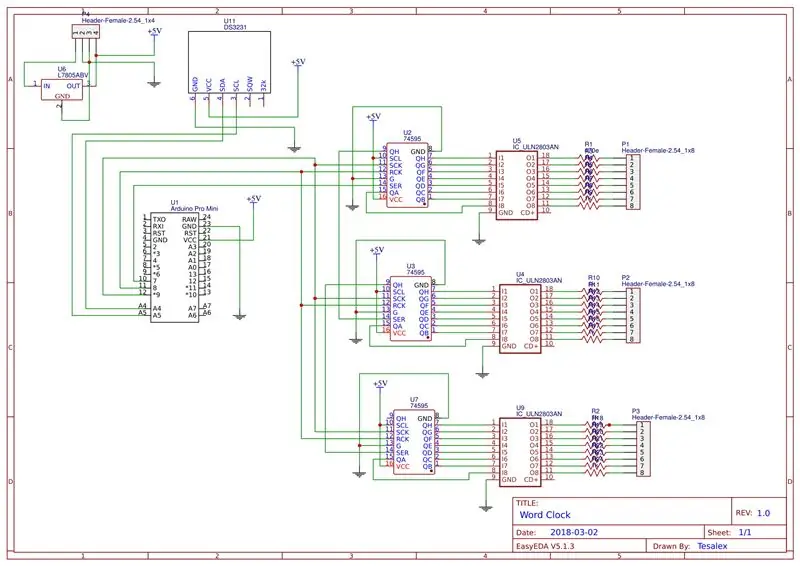



Le schéma de connexion est joint à cette étape. Vous pouvez soit le souder à la main, soit commander un PCB. Cela ne tient qu'à toi. J'ai commandé un PCB car j'ai une fois soudé le PCB à la main, et cela prenait beaucoup de temps et le fond était vraiment maladroit aussi.
J'ai commandé mon PCB chez JLCPCB.
Lien pour schéma et PCB:
Étape 6: Préparez les LED



1. Vérifiez toutes les LED avec une batterie 3V.
2. Coupez le haut de la LED.
3. Raccourcissez une branche de la résistance et l'anode (jambe plus longue) de la LED.
4. Soudez la jambe courte de la résistance et l'anode ensemble.
Faites ceci à toutes les LED que vous allez utiliser.
Étape 7: Construisez la colonne vertébrale et le test final
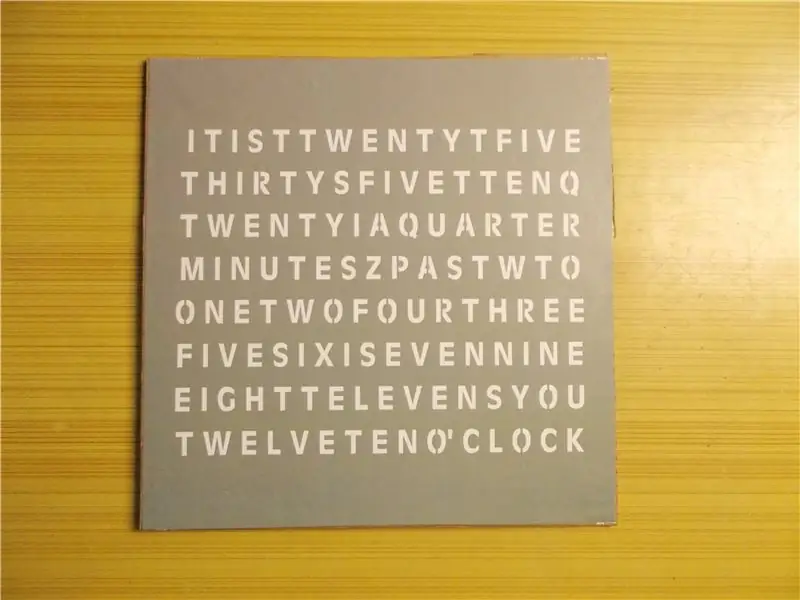
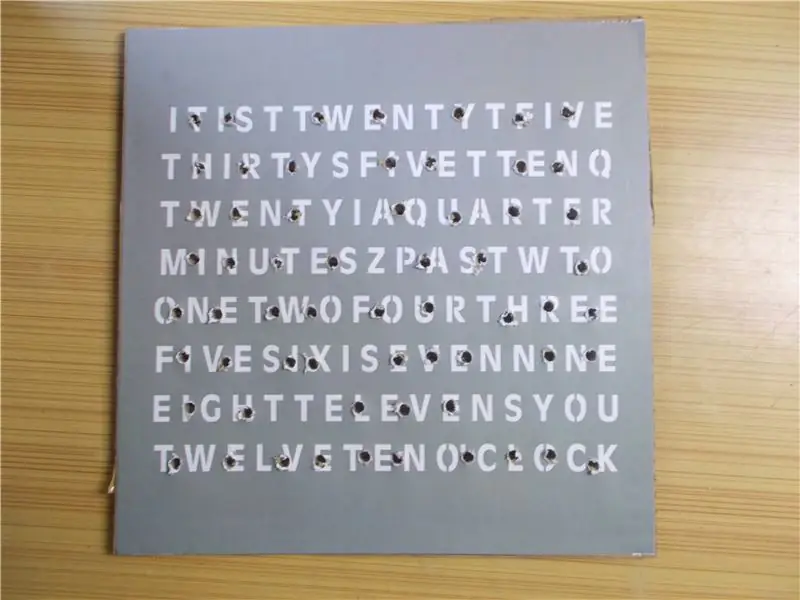

Une fois les LED terminées, j'ai pris un carton d'un emballage d'appareil, de 8 x 8 pouces.
J'ai imprimé le modèle joint à cette étape sur un papier blanc et deux exemplaires sur une feuille transparente, car l'encre est un peu claire.
Maintenant, je coupe le gabarit à la taille réelle et le colle sur le carton avec de la colle. Après cela, j'ai fait des trous pour les LED en fonction de la longueur des mots afin qu'ils ne paraissent pas sombres lorsque les LED brillent. Ensuite, j'ai pris 4 fils de cuivre massif et les ai collés entre deux rangées de LED. Ensuite, j'ai poussé les LED dans les trous en gardant la résistance à proximité du fil de cuivre. Après cela, j'ai soudé la résistance au fil de cuivre et soudé la cathode des LED du même mot ensemble. Ensuite, j'ai coupé les pistes en excès.
Maintenant, j'ai pris trois câbles plats ayant huit fils chacun et à une extrémité, j'ai soudé des en-têtes mâles et l'autre extrémité sera soudée aux LED. Ces en-têtes iront ensuite aux en-têtes femelles du PCB. Mais quel fil sera soudé à quel mot ? Attaché à cette étape est la séquence de la connexion des en-têtes selon le programme que j'ai écrit. Par conséquent, le premier fil de l'en-tête 1 doit aller au mot vingt-cinq, le deuxième à trente, le premier fil du deuxième en-tête à un et ainsi de suite.
Maintenant, vous remarquerez que les 4 derniers en-têtes ne sont connectés à rien et vous remarquerez peut-être que le fil de cuivre à l'arrière doit être soudé à 5 Volts. Donc, je les ai tous court-circuités et connectés au tout dernier connecteur et, si vous vous en souvenez, j'ai également connecté le dernier connecteur femelle à Vcc ou 5 Volts. Les mots « il est » et « heure » doivent toujours être allumés, donc je les ai soudés à l'avant-dernière broche de l'en-tête et sur le PCB, je les ai mis à la terre. Enfin, le mot "minutes" n'est pas toujours allumé et doit également être contrôlé, donc je l'ai soudé à la cinquième broche du troisième en-tête, et la raison pour laquelle nous avons court-circuité la broche 3 au cinquième en-tête femelle tout en assemblant le PCB car la broche 3 contrôle le mot minute dans le programme que j'ai écrit.
Cela étant dit, il est maintenant temps de vérifier le fonctionnement en connectant les en-têtes à leurs emplacements respectifs, en téléchargeant le croquis sur Arduino et en appliquant 5 volts et le mien fonctionne très bien. J'ai rapidement soudé un connecteur cylindrique DC aux broches d'alimentation car j'utiliserai un adaptateur 5 volts, sinon j'aurais utilisé le 7805, pour lequel j'ai déjà laissé un espace dans le PCB.
Étape 8: Supprimez le saignement léger


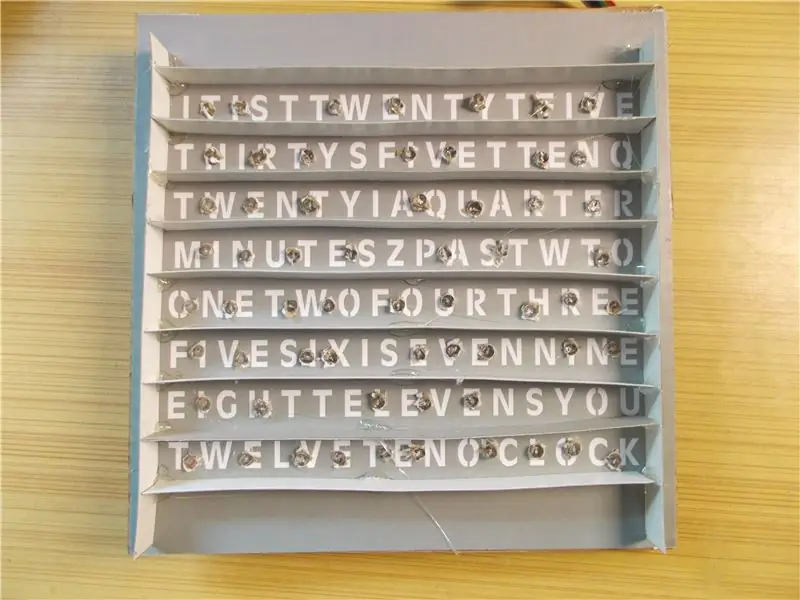
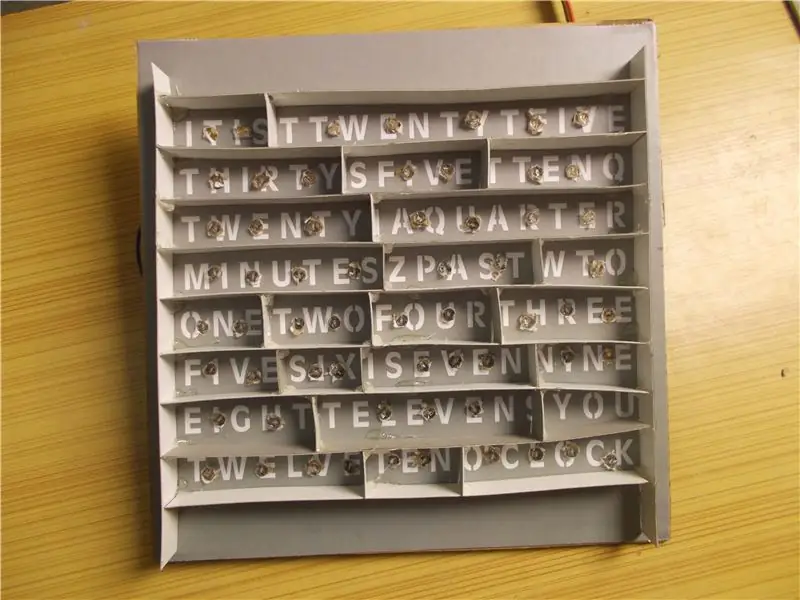
Pour éliminer le léger saignement des autres mots, j'ai utilisé un morceau de carton de 1 cm de hauteur et je l'ai collé à l'aide de colle chaude entre chaque mot. Je suis parti du centre puis j'ai fait tout le chemin. Après cela, j'ai mesuré et coupé le carton pour chaque endroit, puis je le recolle avec deux gouttes de colle chaude.
Étape 9: Mettez tout dans l'enceinte

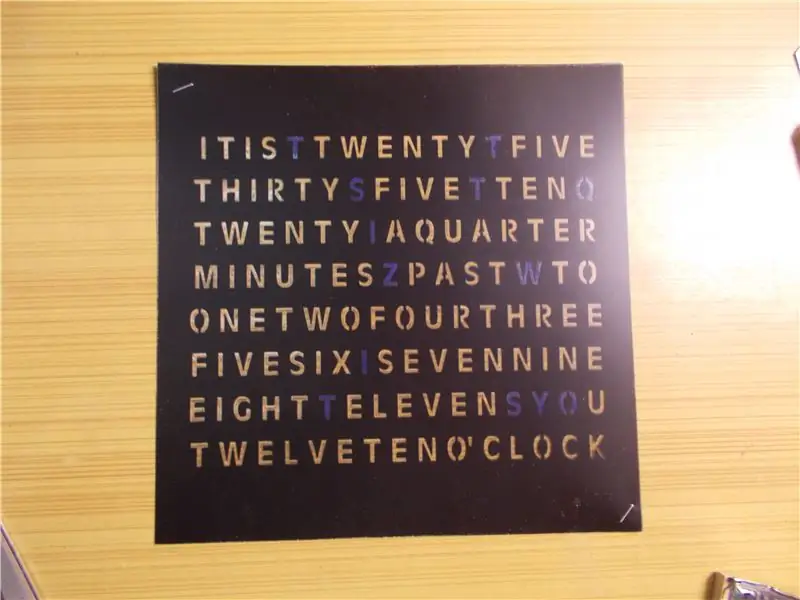

J'ai fabriqué un boîtier à partir d'un MDF de 12 mm ayant des dimensions internes de 8x8 pouces et j'ai veillé à ce que le carton s'intègre parfaitement. J'ai également découpé une feuille acrylique de la taille appropriée et garde à l'esprit que cette fois, elle ne doit pas être très épaisse. J'ai attaché la feuille acrylique et j'ai également fait un trou pour la prise de baril sur un côté de l'enceinte.
Maintenant, j'ai dimensionné chacun des vinyles en enlevant les coins, puis je les ai empilés ensemble et agrafés sur deux côtés opposés. Au dos du vinyle, je colle et du scotch opaque aux mots qui ne servaient à rien.
Ensuite, j'ai déposé le vinyle dans le boîtier ainsi que le carton que j'ai préparé et alimenté, et tout a l'air bien.
J'ai découpé un morceau de carton dans les coins pour qu'il soit facile de les retirer si nécessaire.
Peu de changements (pas vraiment nécessaires): j'ai changé le fil d'alimentation pour un calibre plus épais afin qu'il puisse transporter facilement le courant requis et j'ai également connecté le RTC à l'aide d'un en-tête femelle (recommandé) car il faut parfois changer la date et l'heure. Vous pouvez ajouter de la colle chaude pour maintenir le carton en place si nécessaire, mais le mien a suffisamment de friction pour être là même en cas de tremblement de terre.
Étape 10: Terminé

J'espère que vous avez appris quelque chose aujourd'hui. N'hésitez pas à partager vos réflexions et vos conseils sur le projet et pensez à vous abonner sur Instructables et à notre chaîne YouTube.
Bonne création:)
Conseillé:
PROJET IEEE WORD CLOCK : 12 étapes (avec photos)

PROJET IEEE WORD CLOCK : Il s'agit d'un projet pour le club IEEE de l'ONU, c'est une façon unique de représenter l'heure qu'il est. Le Word Clock énonce l'heure et avec la bande RVB, vous pouvez avoir l'horloge dans la couleur de votre choix. Utilisant les capacités WiFi de l'ESP32, le clo
Word Clock : 21 étapes (avec photos)

Word Clock : Une autre version de l'horloge de mots populaire. Alimenté par un clone arduino et des LED WS2812B, le design s'est d'abord inspiré de cet exemple, puis j'ai réécrit le firmware en incorporant quelques idées de cette instructable à l'aide de la bibliothèque fastled.Mes objectifs pour
Word Clock minimaliste : 28 étapes (avec photos)

Word Clock minimaliste : Un grand merci à Super Make Something car ce projet a été inspiré par leur Word Clock Neopixel. J'ai créé cette horloge dans le cadre de mon IGCSE Design & Cours de technologie et a reçu un A* pour cela. Le modèle CAO a été construit sur la fusion au préalable donc
Word Clock néerlandais 8x8 : 7 étapes (avec photos)

Word Clock 8x8 hollandais : Je sais que je ne suis pas le premier à faire une word clock, en utilisant un Arduino. Pourtant, c'était toujours quelque chose sur ma liste de choses à faire pour en faire une néerlandaise. Pour un projet différent, j'ai acheté un "colorduino / rainbowduino / funduino" il y a longtemps pour tester quelque chose
Word Clock : 11 étapes (avec photos)

Word Clock : Il y a quelques années, j'ai commencé à faire mon premier Word Clock, inspiré par les jolis Instructables disponibles. Maintenant que j'ai fait huit Word Clocks, que j'essaie d'améliorer à chaque fois, je pense qu'il est temps de partager mon expérience ! l'avantage de mon expérience est que
